Cum să remediați problema ecranului de încărcare infinit Skyrim?

Aflați metode eficiente pentru a rezolva problema frustrantă a ecranului de încărcare infinit Skyrims, asigurând o experiență de joc mai fluidă și neîntreruptă.
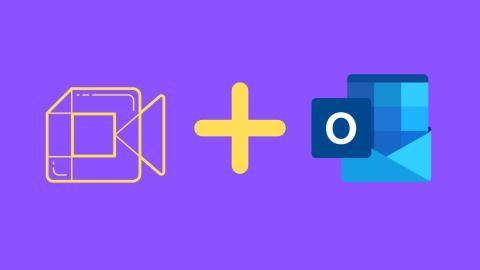
Chiar dacă Microsoft împinge Teams în stânga și în dreapta, Google Meet rămâne alegerea preferată pentru majoritatea. Serviciul de apeluri video este disponibil pe fiecare sistem de operare major și puteți seta o întâlnire Google Meet folosind Microsoft Outlook. Iată cum puteți programa Google Meet în Microsoft Outlook.
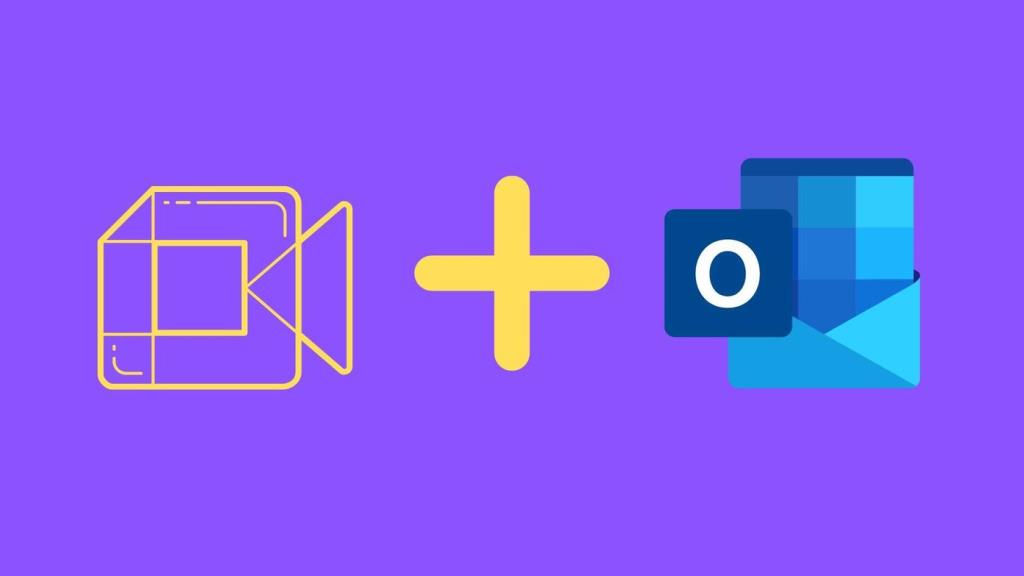
Google oferă un supliment pentru Microsoft Outlook pentru a fi integrat cu software-ul. Vom folosi asta și vom programa Google Meet în Microsoft Outlook.
Acest truc poate fi util pentru cei care au de-a face cu Outlook pe Windows sau pe web. Puteți seta eficient Google Meet fără a părăsi software-ul. Mai întâi, vom începe cu aplicația web Outlook și apoi vom trece la Outlook Windows. Să începem.
Microsoft Outlook Web
Outlook oferă o versiune web capabilă. Versiunea web este mai potrivită dacă încercați să accesați Outlook de pe Mac sau Chrome OS. Web-ul Outlook este, de asemenea, bogat în funcții în comparație cu aplicațiile desktop Outlook pe Mac și Windows.
Parcurgeți pașii de mai jos pentru a face modificările necesare în Outlook web.
Pasul 1: Accesați Outlook web.
Pasul 2: Conectați-vă folosind datele de conectare ale contului.
Pasul 3: Faceți clic pe fila Calendar și accesați Calendarul Outlook.
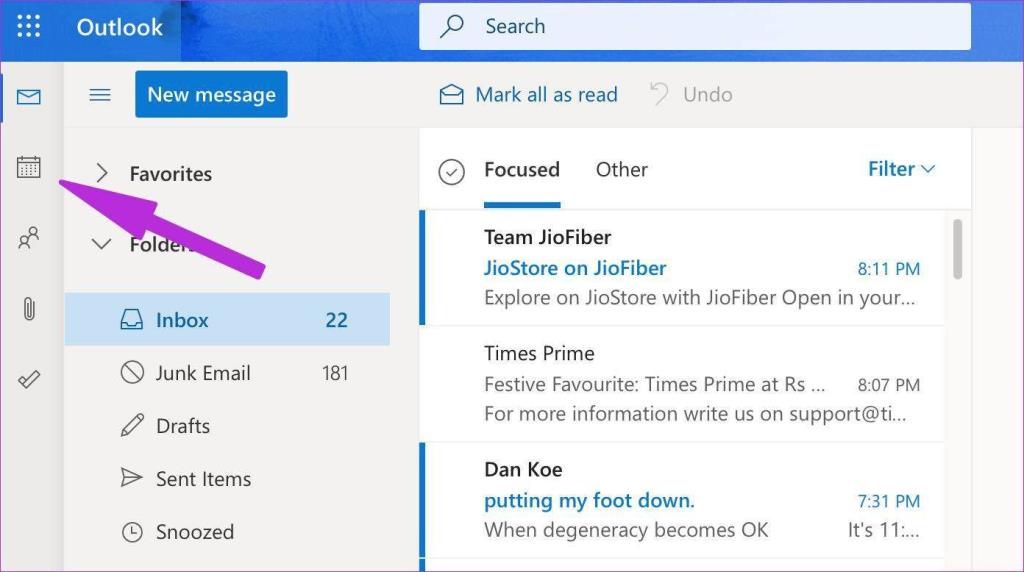
Pasul 4: Selectați comanda rapidă Creare eveniment în partea de sus și se va deschide un meniu dedicat pentru a adăuga detalii despre eveniment.
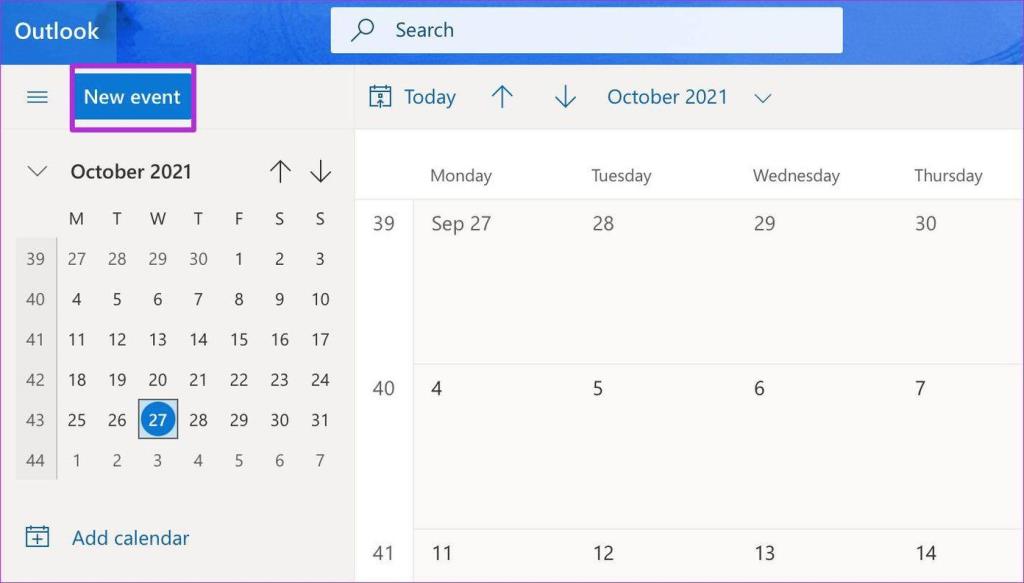
Pasul 5: Faceți clic pe meniul cu trei puncte din partea de sus și selectați Obțineți suplimente.
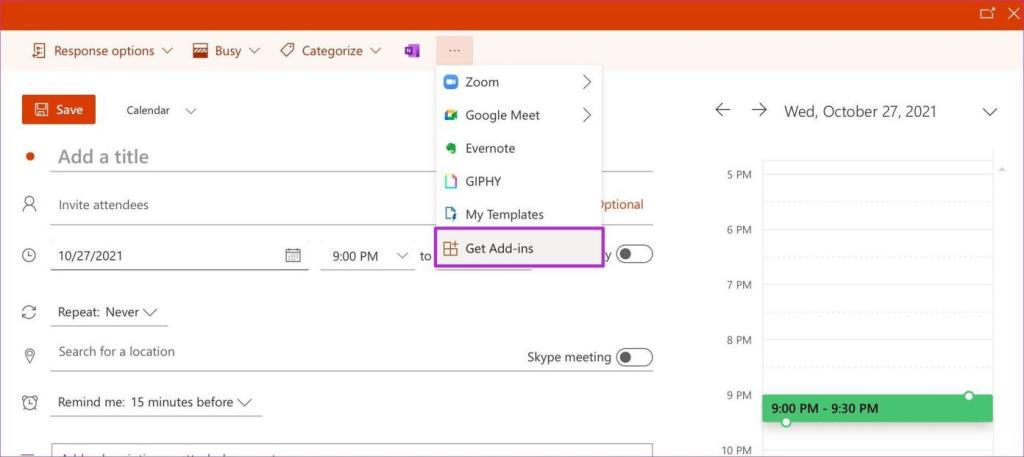
Pasul 6: Se va deschide un magazin de suplimente dedicat. Căutați Google Meet și instalați programul de completare în calendarul dvs. Microsoft Outlook.
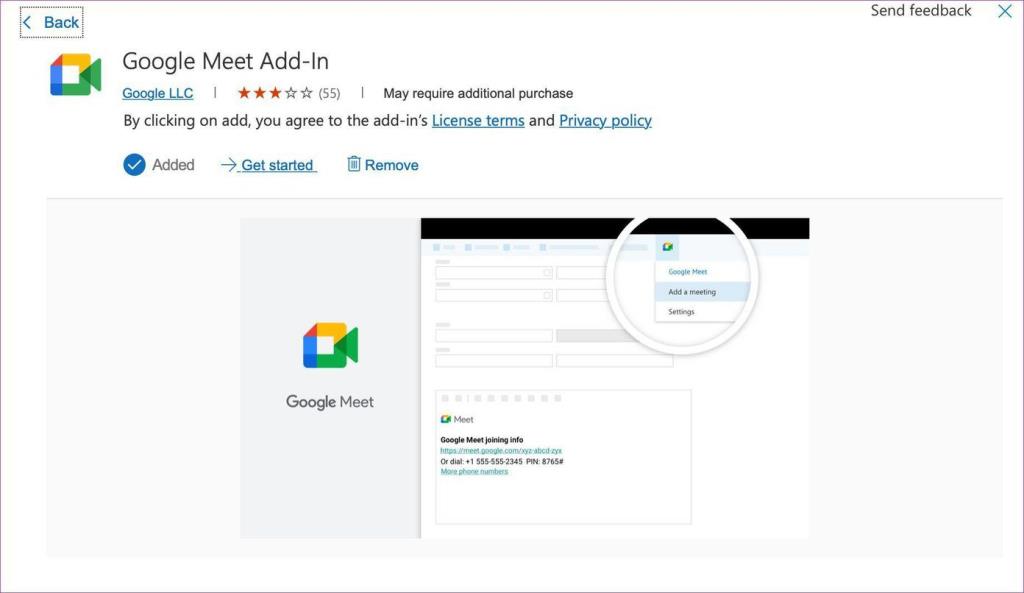
Pasul 7: Faceți clic pe același meniu cu trei puncte din partea de sus și veți vedea aparând Google Meet. Selectați-l și conectați-vă folosind ID-ul și parola Google.
Pasul 8: Adăugați numele evenimentului din calendar, data, ora și alte detalii. Când faceți clic pe Google Meet > Adăugați o întâlnire, acesta compune o întâlnire Google Meet și adaugă informații relevante în fila de note.
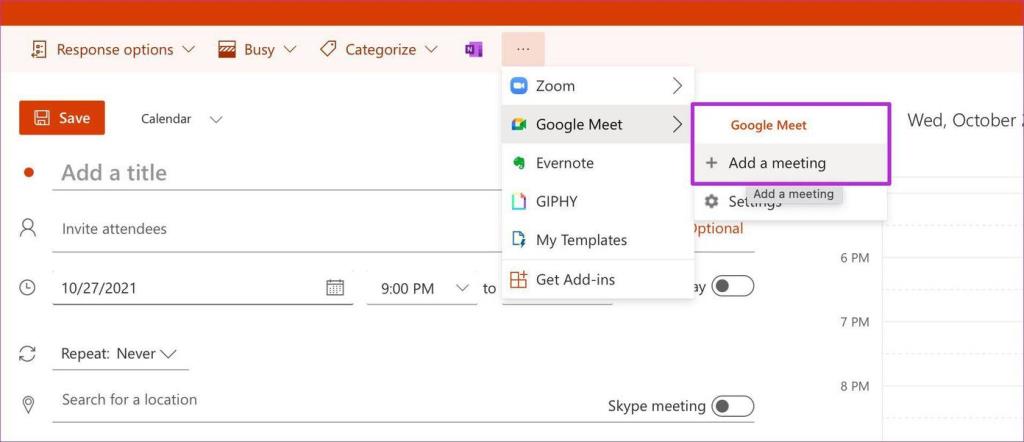
Apăsați pe Salvare în partea de sus și sunteți bine să mergeți cu integrarea Google Meet în Outlook. După cum am menționat mai devreme, programul de completare Google Meet nu este limitat doar la abonații Google Workspace. Oricine are un cont Google valid poate utiliza Google Meet cu calendarul Outlook pe desktop și pe web.
Aplicația Microsoft Outlook Windows
Nu puteți să accesați Microsoft Outlook și să începeți să programați întâlniri Google Meet. Mai întâi trebuie să instalați suplimentul. Urmați pașii de mai jos.
Spre deosebire de Zoom, suplimentul Google Meet este disponibil pentru Google Workspace și utilizatorii contului Google personal.
Pasul 1: Deschideți Microsoft Outlook pe Windows.
Pasul 2: Accesați meniul Acasă.
Pasul 3: Faceți clic pe Add-in-uri de browser.
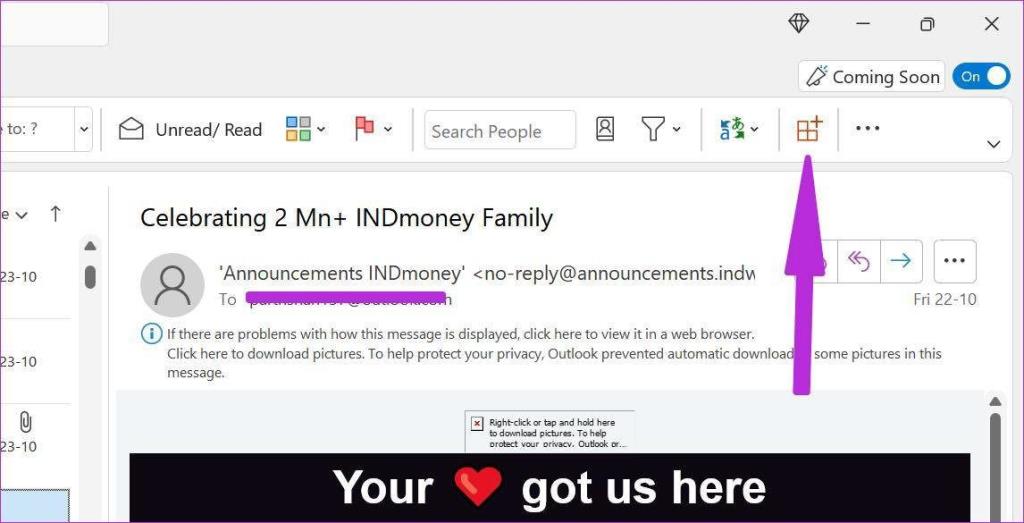
Pasul 4: Se va deschide un magazin dedicat de suplimente.
Pasul 5: Căutați Google Meet și adăugați-l la Microsoft Outlook.
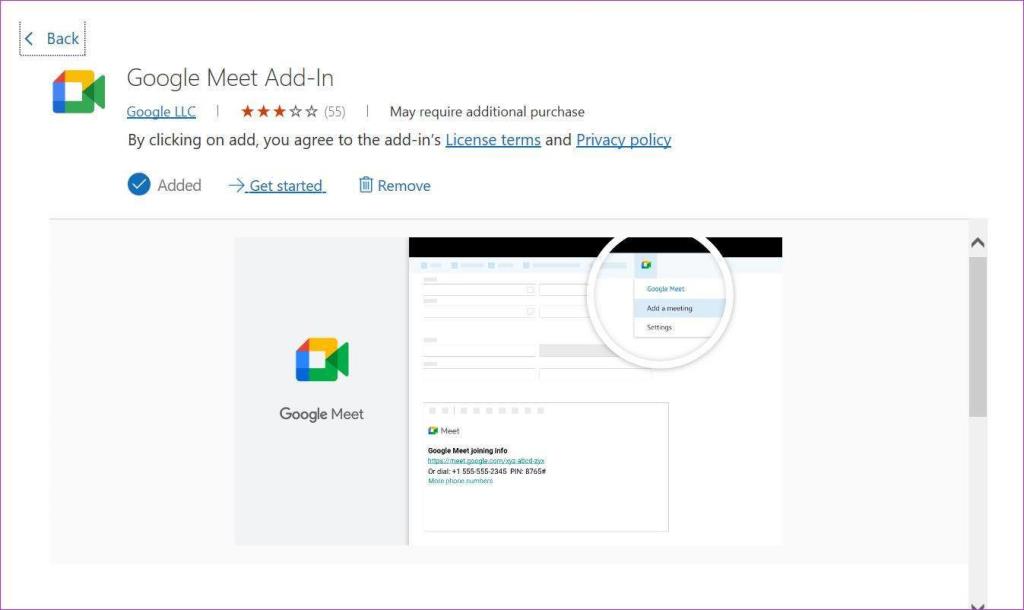
Pasul 6: Închideți fereastra și accesați fila Calendar.
Pasul 7: Faceți clic pe butonul Întâlnire nouă din partea de sus.
Pasul 8: Din meniul Adăugați întâlnire, faceți clic pe meniul cu trei puncte și deschideți Google Meet.
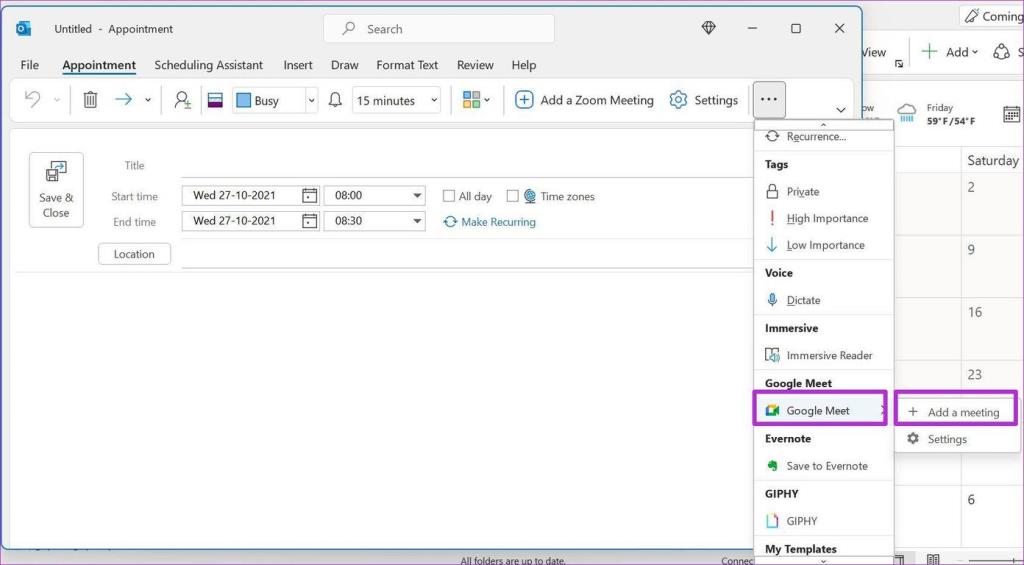
Pasul 9: Faceți clic pe el și selectați Adăugați o întâlnire.
Google Meet vă va cere să vă conectați cu un nume de utilizator și o parolă pentru prima utilizare. După autentificarea cu succes, veți vedea informații despre aderarea la Google Meet cu linkul întâlnirii în note.
Outlook vă va trimite un ping despre întâlnirea viitoare în calendar și puteți utiliza note pentru a vă alătura întâlnirii Google Meet. Aceeași funcționalitate este disponibilă și pe Outlook web. Să explorăm asta.
Ce zici de aplicațiile Outlook Mobile
Din păcate, nu puteți compune întâlniri Google Meet folosind aplicațiile Outlook iOS și Android. Magazinul de suplimente diferă de la o platformă la alta. Adică, nu vă veți putea bucura de aceeași cantitate de suplimente cu aplicațiile mobile Outlook.
Aplicațiile mobile Outlook acceptă Zoom ca supliment. Puteți activa cu ușurință suplimentul Zoom din meniul Setări Outlook și puteți compune apeluri Zoom din Calendarul Outlook.
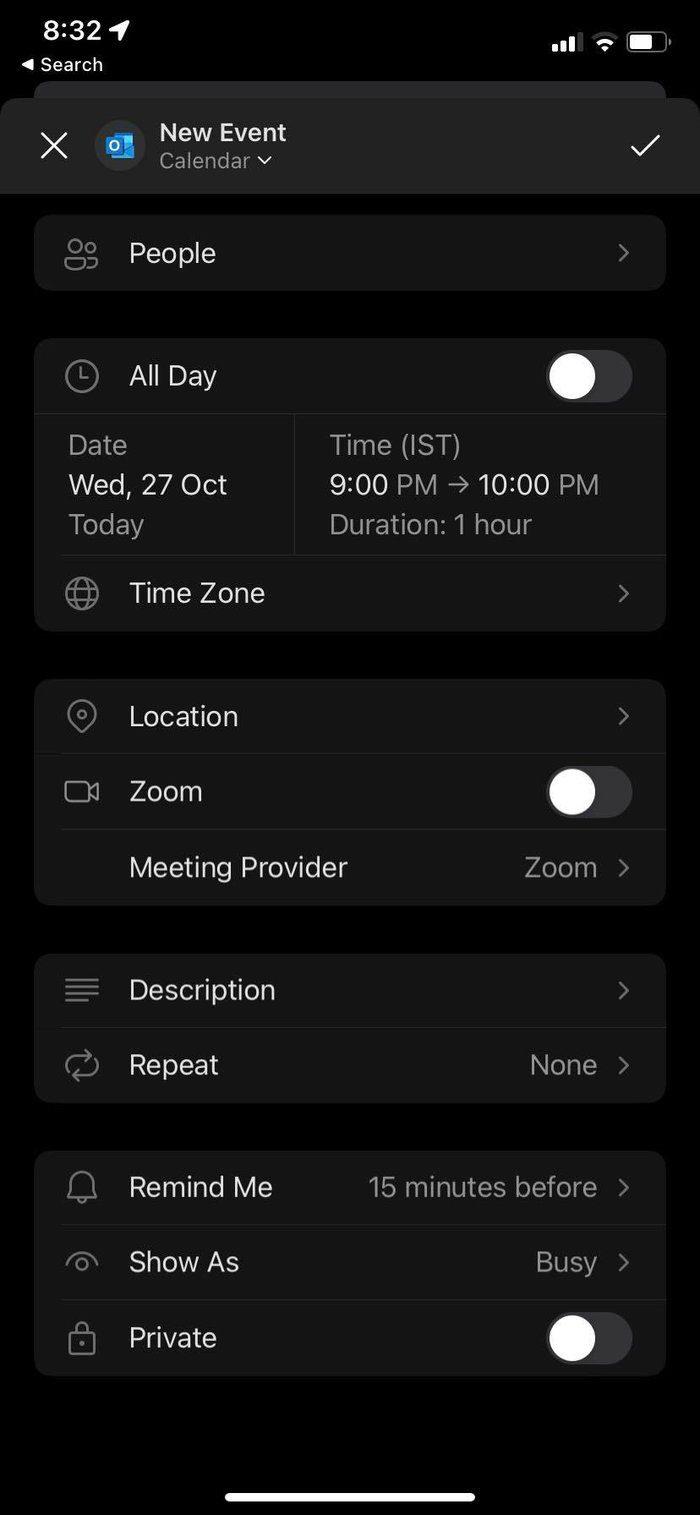
De înțeles, Google Meet este disponibil și pe Google Calendar. Dacă preferați serviciul de calendar Google, puteți crea cu ușurință întâlniri Google Meet fără a instala suplimente. Este o afacere simplă și oferă aceeași integrare ca și Microsoft cu Teams on Outlook Calendar.
Programați Google Meet cu Outlook
Acest truc este disponibil și pe Outlook pentru Mac. Microsoft lucrează la o singură aplicație Outlook pe Windows și Mac. Sperăm să vedem aceeași funcționalitate ca și versiunea web, inclusiv Outlook Spaces și alte bunătăți. Cum plănuiți să utilizați Google Meet cu Outlook? Împărtășește-ți rutina în comentariile de mai jos.
Aflați metode eficiente pentru a rezolva problema frustrantă a ecranului de încărcare infinit Skyrims, asigurând o experiență de joc mai fluidă și neîntreruptă.
Nu pot lucra brusc cu ecranul meu tactil pentru reclamație HID. Nu știu ce mi-a lovit computerul. Dacă ești tu, iată câteva remedieri.
Citiți acest ghid complet pentru a afla despre modalități utile de a înregistra seminarii web live pe computer. Am împărtășit cel mai bun software de înregistrare a webinarului și instrumente de înregistrare a ecranului superior și de captură video pentru Windows 10, 8, 7.
Ați făcut clic accidental pe butonul de încredere din fereastra pop-up care apare după conectarea iPhone-ului la un computer? Doriți să nu aveți încredere în acel computer? Apoi, parcurgeți articolul pentru a afla cum să nu aveți încredere în computerele pe care le-ați conectat anterior la iPhone.
Vrei să știi cum poți reda în flux Aquaman chiar dacă nu este disponibil în țara ta pentru streaming? Citiți mai departe și până la sfârșitul postării, vă veți putea bucura de Aquaman.
Aflați cum să salvați cu ușurință o pagină web ca PDF și să descoperiți diverse metode și instrumente pentru conversia conținutului web în fișiere PDF portabile pentru acces offline și partajare.
Adăugați note la documentele dvs. PDF - Acest ghid cuprinzător vă va ajuta să adăugați note la un document PDF cu diferite metode.
Acest blog va ajuta utilizatorii să descarce, să instaleze și să actualizeze driverul Logitech G510 pentru a se asigura că pot utiliza pe deplin funcțiile acestei tastaturi Logitech.
Explorați pașii de depanare și metodele dovedite pentru a rezolva problemele întârziate în Rainbow Six Siege, asigurând o experiență de joc mai fluidă și mai plăcută
Acest blog îi va ajuta pe jucători să schimbe regiuni în League of Legends și să joace din diferite regiuni de pe tot globul.








